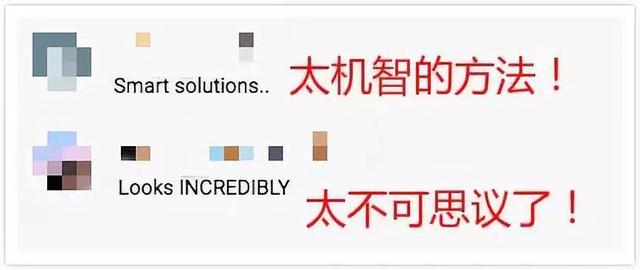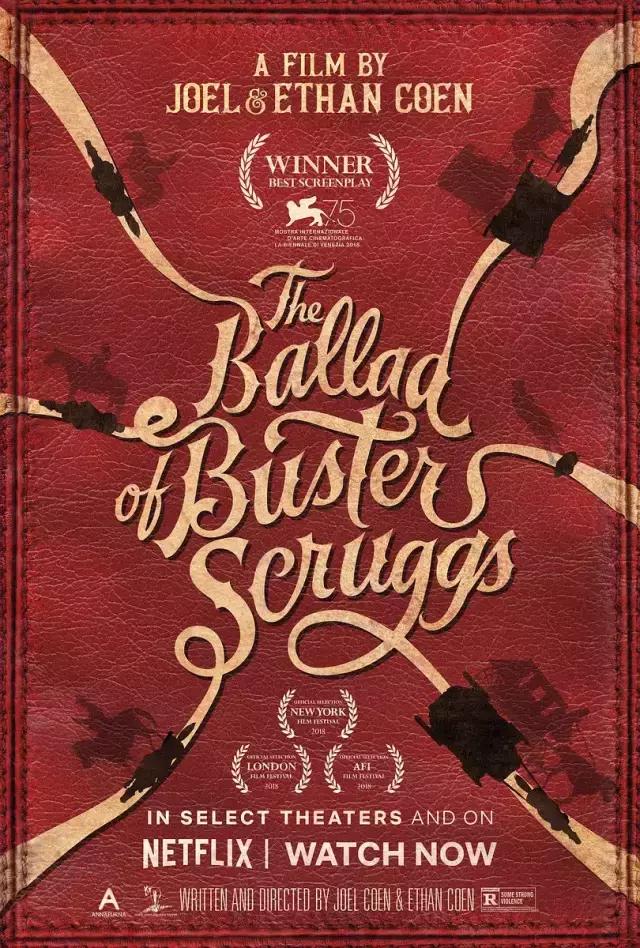在設置聯想newifi無線路由器時,192.168.99.1登錄頁面打不開的解決辦法。聯想newifi路由器使用192.168.99.1作為登錄網址,如果在浏覽器中輸入192.168.99.1打不開登錄頁面,請按照下面本文介紹的方法進行檢查、排除問題。

在對聯想newifi無線路由器進行設置之前,需要先把電腦本地連接中的IP地址,設置為自動獲得(動态IP),如下圖所示。

1、電話線上網:請準備2根較短的網線,一根網線用來連接ADSL Modem(貓)與聯想newifi路由器的WAN接口;另一根網線用來連接聯想newifi路由器LAN1、LAN2中任意一個與計算機。

2、光釺上網:請準備2根網線,一根網線用來連接光貓與聯想newifi路由器的WAN接口;另一根網線用來連接聯想newifi路由器LAN1、LAN2中任意一個與計算機。

3、網線入戶上網:請準備1根網線,先把寬帶運營商提供的入戶網線插在聯想newifi路由器的WAN接口;再把自己準備的網線,一頭連接計算機,另一頭連接聯想newifi路由器LAN1、LAN2中任意一個與計算機。

溫馨提示:
(1)、按照悟途網小編上面的方式連接聯想newifi無線路由器後,電腦暫時就不能上網了,當路由器完成上網設置後,電腦自動就可以上網了,不再需要使用電腦上的“寬帶連接”來撥号上網了。
(2)、設置無線路由器的時候,是不需要有網的,隻需要用網線連接電腦與路由器的LAN口,就可以進行設置了;很多新手用戶,認為一定要有網,才能設置路由器,這是錯誤的。
(3)、聯想newifi無線路由器安裝成功後,設備上的SYS指示燈會閃爍,WAN接口會常亮或者閃爍,LAN1、LAN2口中與電腦相連的端口常亮或閃爍。如果相應的指示燈未亮或者閃爍,請檢查電源是否插上、接口是否連接正确、網線是否有問題。
(4)、請嚴格按照上面的連接方式進行連接,很多用戶喜歡自作聰明,造成無法打開192.168.99.1頁面,或者設置後路由器無法上網。
注意問題:
一般來說,隻要電腦的IP地址設置正确,正确連接了連接路由器,那麼在浏覽器中輸入192.168.99.1,就可以打開設置界面了。如果仍然打不開,請繼續閱讀下面的内容。
四、更換浏覽器在浏覽器中輸入192.168.99.1,打不開聯想路由器的登錄頁面時,可以清除浏覽器的緩存,然後再嘗試;或者換一個浏覽器進行設置。

檢查下連接電腦與聯想路由器之間的網線是否有問題,如果無法判斷網線是否有問題,可以直接換一根可以正常使用的網線。

路由器運行時間長了,會出現死機等問題,造成無法打開192.168.99.1登錄頁面。這時候可以拔掉聯想路由器的電源,過一會再接通電源,然後再試一下看能否打開。
六、恢複出廠設置在聯想newifi路由器的機身上,有一個RESET按鈕;在聯想路由器接通電源的情況下,一直按住RESET按鈕不松開,然後觀察指示燈的情況,當所有指示燈熄滅并重新閃爍時松開按鈕RESET按鍵,這時候表示已經成功恢複到出廠設置了。

如果電腦IP地址設置正确,連接路由器的連接也正确,并且恢複出廠設置後,還是打不開192.168.99.1;這種情況下,多半是聯想newifi路由器本身的問題,用戶自己沒有辦法解決了,隻有更換一台新的無線路由器設置上網。
注意問題:
可能有人會說,我的聯想newifi無線路由器是新買的呀,怎麼會有問題呢?對于這個問題,我隻想說新買的路由器也會出現問題,不能使用的情況是存在的;因為電子産品在出廠的時候,是有一個故障率存在的,無線路由器也不例外的,而且小編之前就遇到過這樣的情況的。
,更多精彩资讯请关注tft每日頭條,我们将持续为您更新最新资讯!